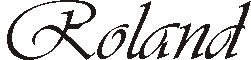 Krok 1.
Krok 1.Utwórz przykładowy obiekt na którym później wykonasz kolejne czynności, następnie kliknij w okienku dokera przycisk rozpoczęcia nagrywania z czerwoną kropką.
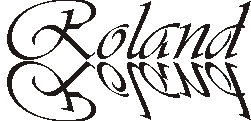 Krok
2.
Krok
2.Chwyć za górny środkowy uchwyt zaznaczenia (mały czarny kwadracik) i utwórz jego odbicie.
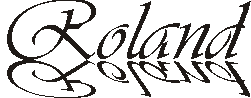 Krok
3.
Krok
3.Wskaż dolny obiekt i chwyć dolny środkowy obiekt i przeciągnij go nieznacznie do środka, aby zmniejszyć jego wysokość.
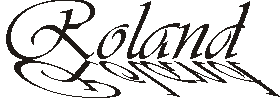 Krok
4.
Krok
4.Ponownie kliknij dolny obiekt, i pochyl go.
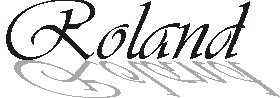 Krok
5.
Krok
5.Zmień kolor dolnego obiektu na jasnoszary. Zakończ nagrywanie skryptu klikając na przycisku z czarnym kwadratem.
 Krok
6.
Krok
6.Wpisz nazwę skryptu i wskaż folder w którym ma być zachowany. Ikona z nazwą skryptu pojawi się w okienku dokera z prawej strony